AutoCAD Plant 3D 2021是由欧特克Autodesk全新打造的一款面向日常项目的三维设计软件,为工厂布局和3D过程工厂设计分享了完美的解决方案,拥有十分直观的用户界面,简单易用的操作方式,人们可在较为熟悉的AutoCAD软件平台上进行自己的操作设计。广大工厂设计师们可以通过该软件来创建和编辑P&ID、3D 模型、提取管道正交和等轴测图,拥有数据验证、行业标准符号库、创建项目特定的管道规格、3D 快速工厂建模、参数化设备样板等超多功能于一身,让用户轻松创建高级的三维设计,体验前所未有的便捷性。
与之前的2020版本相比,Plant 3D 2021新增了许多好用的新功能,还做了多项优化改进,包含核查、参数化设备样板、应用权限管理功能、增强的云协作体验等等,比如新的核查功能可用于核查本地缓存的项目,还能用于核查协作项目,甚至还能解决存储在云端项目数据库中的大部分问题,改进了保温层与管道对象,现在用户可以轻松选择显示保温层后面的管线以及隐藏保温层线。
由于文件太大知识兔小编这里为大家推荐的是AutoCAD Plant 3D 2021 64位种子文件,请大家自行下载
ps:知识兔为用户分享的是Plant 3D 2021中文版,原版程序安装完成后,应用附带的文件就可以完美安装软件,知识兔小编亲测有效,具体的安装步骤请看下方图文教程,感兴趣的小伙伴快来免费下载吧。
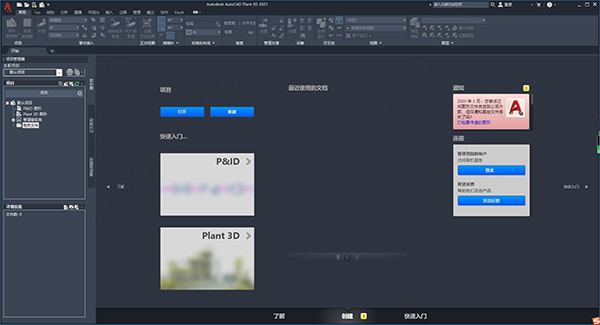
Plant 3D 2021中文版安装教程:
1、下载解压,得到AutoCAD Plant 3D 2021中文原程序和补丁文件,首先运行"AutoCAD_Plant_3D_2021_Simplified_Chinese_Win_64bit_dlm_001_002.sfx.exe"开始安装原程序;

2、再次解压,默认C:\Autodesk\;

3、成功解压之后,默认为简体中文,直接点击“安装”;

4、知识兔小编已经安装成功了,直接点击右上角的"X"关闭,千万不要运行软件;

5、接下来打开plant 3d 2021补丁,运行"NLM_2020_x64_setup.msi"安装网络许可证管理器;


6、再将xf-adsk2020-netcrk-win文件夹下的“adskflex.exe”复制到软件许可证管理器目录下;
默认安装目录【C:\Autodesk\Network License Manager\】

7、再将xf-adsk2020-netcrk-win文件夹下的“adlmint.dll”复制到软件许可证管理器目录下;
默认安装目录【C:\Program Files (x86)\Common Files\Autodesk Shared\AdskLicensing\10.1.0.3194\AdskLicensingAgent】

8、右键记事本编辑破解许可证文件adesk.lic里面填上您的计算机名和MAC地址,编辑好之后保存;

计算机名称:

MAC地址:运行cmd,输入 ipconfig /all 获得物理地址【88D7F63FD869】中间的“-”不需要;

注意:网卡的物理地址要你在应用中的地址,一般现在都有无线网卡还有本地网卡,看你用的是哪块网卡,联网的是本地的就用本地的网卡地址。
9、为了方便,我们最好将编辑好的adesk.lic也存放到网络许可证管理器;

10、启动桌面上生成LMTOOLS Utility ,点击Config Service标签,添加服务:
Service Name:Autodesk
Path to the lmgrd.exe file:C:\Autodesk\Network License Manager\lmgrd.exe
Path to the license file:C:\Autodesk\Network License Manager\adesk.lic
勾选User Services 和 Start Servic at Power UP,然后点Save Service,是否添加点是;

11、点击Service/License File标签,打钩LMTOOLS ignores license file path environment variables;

12、点击start/stop/read选项,点击 'rereadlicense file',再点击'start server'启动服务;

13、点击Server Status标签,点击Perform Status Enquiry,信息结果框如有这句表示成功: adskflex: UP v11.16.2
如有这句则表示功能已经激活:Users of 87393ACD_2021_0F(在最下面);

14、完成破解激活,现在启动软件,选择第二项为网络许可;

15、选择单一许可服务器,服务器名称为127.0.0.1;

16、好了,软件已成功激活,默认为简体中文,以上就是AutoCAD Plant 3D 2021中文破解版安装教程。

Plant 3D 2021新特性
1、正交保温层改进
现在,保温层与管道对象会一同显示在正交图形中。可以选择在正交图形中隐藏保温层线、隐藏保温层后面的管线,或者显示保温层后面的管线。

在现有正交图形中,您可以应用“保温层”工具沿管道放置保温层符号以及保温层类型和厚度。

可以在三维模型中查看透明的保温层以及绝缘管道。还可以将包含保温层的三维管道图形输出到 AutoCAD。

2、按等轴测图形创建单个 PCF
在 IsoConfig.xml 中启用该功能后,现在可以创建匹配的单个 PCF 文件以及生成的等轴测图形。

3、Autodesk Collaboration for AutoCAD Plant 3D
协作服务现在基于最新的 BIM 360 技术,从而使其更快速、更稳定。除了用 BIM 360 中的 Document Management 模块取代 BIM 360 Team 之外,协作工作流程保持不变。

BIM 360 Design 是一款基于云的解决方案,与 AutoCAD Plant 3D 2021 toolset相集成,可分享增强的云协作体验。在此版本中,您现在可以基于 BIM 360 平台在 AutoCAD Plant 3D 和 Document Management 模块之间直接共享基于云的文件。

利用 Document Management 模块,您现在可在协作工作流程中应用权限管理功能。借助此功能,项目团队和扩展利益相关方可以跨不同位置和领域安全地进行协作以及共享文件和数据。

新的核查功能也可用于协作项目。在此版本之前,您只能核查本地缓存的项目。此版本允许您核查并解决存储在云中的项目数据库中的任何问题。

软件功能
1、基于云的协作
共享项目,并邀请他人协同工作。
2、仪表支持
直接从仪表工具选项板放置仪表,并以与管道元件相同的方式进行放置。
3、项目备份
轻松为项目创建本地备份。
4、项目管理器搜索
更快地查找项目设计文件。
5、Vault 的改进
更好地集成 Vault 数据管理软件。
6、等轴测改进
工具可改进管道等轴测中的倾斜线的表示。
7、3D 图形性能改进
该工具集充分利用硬件图形加速功能来提高性能。
8、简化工作流
项目管理器中的许多项目命令支持右键单击。这将使编辑管道规格等工作流变得更加容易。
9、P&ID Painter
按照属性值以颜色显示线和元件。
10、规格驱动的 P&ID
检查 P&ID 管道规格一致性。
11、P&ID 中页间连接符的改进
支持 P&ID 之间针对流程和仪表线的数据一致性。
12、P&ID 数据验证
P&ID 与 AutoCAD Plant 3D 工具集模型紧密集成。
下载仅供下载体验和测试学习,不得商用和正当使用。
下载体验
